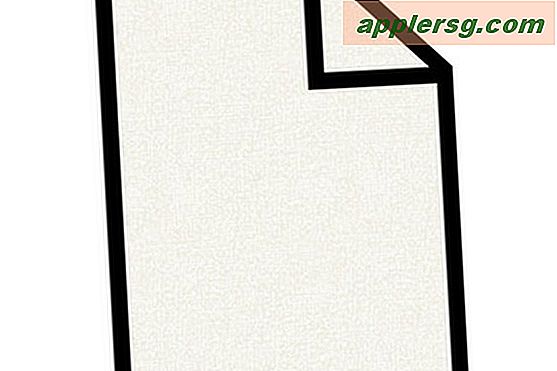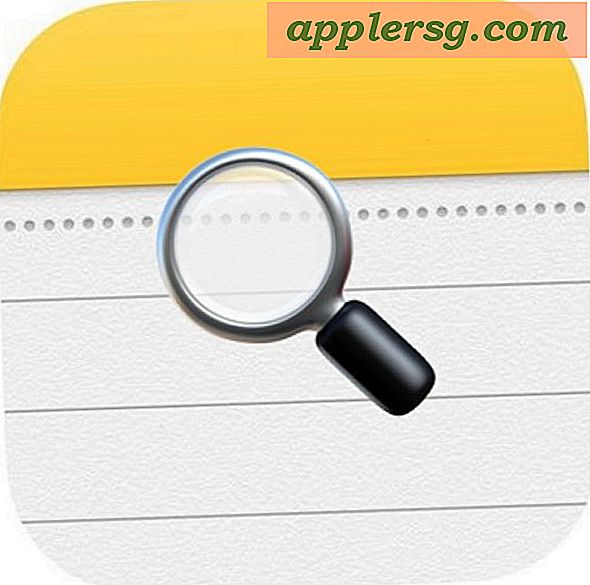Hoe Windows 7-updates te verwijderen
Windows brengt regelmatig updates uit voor zijn producten, inclusief het Windows 7-besturingssysteem, om bugs te verhelpen of de functionaliteit van de producten te verbeteren. Verwijder recente updates als u denkt dat ze problemen veroorzaken met uw programma's of besturingssysteem. Hoewel updates van Windows worden getest voordat ze worden uitgebracht, hebben ze in veel gevallen crashes of vastlopen veroorzaakt. In sommige gevallen kan een update ervoor zorgen dat een programma niet meer correct werkt. Het verwijderen van beveiligingsupdates kan uw computer echter kwetsbaar maken voor bepaalde soorten cyberaanvallen.
Stap 1

Klik op de knop Start om het menu Start uit te vouwen en selecteer "Configuratiescherm" om het hulpprogramma te starten.
Stap 2

Klik op de link "Een programma verwijderen" in de categorie Programma's om alle programma's te bekijken die op uw computer zijn geïnstalleerd. De standaardweergave in het Configuratiescherm is Categorie. Als u de categorie Programma's niet ziet, selecteert u 'Categorie' in het vervolgkeuzemenu 'Weergeven op'.
Stap 3

Klik op "Geïnstalleerde updates weergeven" in het linkerdeelvenster om alle updates te bekijken die op uw computer zijn geïnstalleerd. De lijst bevat ook updates die zijn uitgebracht door softwareontwikkelaars voor hun applicaties.
Stap 4

Zoek de update die u wilt verwijderen, selecteer deze en klik op de knop "Verwijderen". Updates van het besturingssysteem worden vermeld in de sectie Microsoft Windows. Andere updates, zoals Adobe Reader of .NET Framework-updates, worden in aparte secties vermeld.
Stap 5

Klik op "Ja" wanneer het dialoogvenster Een update verwijderen wordt weergegeven om de geselecteerde update te verwijderen. Het proces kan enkele minuten duren.

Klik op de knop "Nu opnieuw opstarten" om uw computer opnieuw op te starten nadat de update met succes is verwijderd. Om het opnieuw opstarten uit te stellen, klikt u op 'Later opnieuw opstarten'.